สร้างแอปและระบบอัตโนมัติ ขับเคลื่อนการดำเนินการด้วยข้อมูลเชิงลึกจาก Microsoft Fabric (พรีวิว)
[หัวข้อนี้คือเอกสารรุ่นก่อนวางจำหน่าย และอาจจะมีการเปลี่ยนแปลงในอนาคต]
ลิงก์ไปยังคุณลักษณะ Microsoft Fabric ใน Microsoft Dataverse จะเปิดใช้งานการขยายข้อมูลและข้อมูลเชิงลึกของคุณใน Dynamics 365 และ Power Apps ใน Fabric นำข้อมูลของคุณเองมาไว้ใน Fabric และรวม ปรับรูปแบบ และรวมข้อมูลเข้ากับข้อมูลจาก Dataverse ใช้เครื่องมือ Fabric เช่น SQL, Spark และกระแสข้อมูลเพื่อทำงานกับข้อมูลของคุณภายใน Fabric ตัวอย่างเช่น
- รวมข้อมูลทางการเงินจาก Dynamics 365 กับข้อมูลทางการเงินจากระบบอื่นเพื่อรับข้อมูลเชิงลึกแบบรวม
- ผสานข้อมูลย้อนหลังที่นำเข้าไปยัง OneLake จากระบบเดิมเข้ากับข้อมูลธุรกิจปัจจุบันจาก Dynamics 365 และ Dataverse
- รวมเว็บล็อกและข้อมูลการวัดและส่งข้อมูลทางไกลจากเว็บไซต์ของคุณเข้ากับรายละเอียดผลิตภัณฑ์และใบสั่งจาก Dynamics 365
- ใช้ Machine Learning และตรวจหาความผิดปกติและข้อยกเว้นภายในข้อมูลของคุณ
ข้อสำคัญ
- นี่คือคุณลักษณะพรีวิว
- คุณลักษณะตัวอย่างไม่ได้มีไว้สำหรับการนำไปใช้งานจริงและอาจมีการจำกัดฟังก์ชันการทำงาน คุณลักษณะเหล่านี้สามารถใช้ได้ก่อนการเปิดตัวอย่างเป็นทางการเพื่อให้ลูกค้าสามารถเข้าใช้งานได้ก่อนเวลาและให้ข้อคิดเห็น
ข้อมูลเชิงลึกไม่สมบูรณ์เว้นแต่คุณจะสามารถขับเคลื่อนการดำเนินการและกระบวนการทางธุรกิจได้ นำข้อมูลเชิงลึกที่คุณพบใน Fabric มาสร้างแอป ขับเคลื่อนกระบวนการทางธุรกิจด้วย Power Automate โดยไม่ต้องมีสำเนาข้อมูล เครื่องมือที่ไม่ใช่ ETL หรือเครื่องมือการผสานรวมที่ไม่ใช่ของ Microsoft
ด้วยตารางเสมือน Dataverse ที่มาจาก Fabric เครื่องมือสร้างแอปแบบ low-code จะเชื่อมต่อกับข้อมูลใน Microsoft OneLake รวมไปถึงสร้าง Power Apps และขับเคลื่อนการดำเนินการทางธุรกิจ นอกจากนี้ เมื่อมี Power Pages ผู้สร้างแบบ low-code สามารถสร้างเว็บไซต์ภายนอกและขับเคลื่อนการดำเนินการจากข้อมูลเชิงลึกของ OneLake กับคู่ค้า ซัพพลายเออร์ และลูกค้าได้
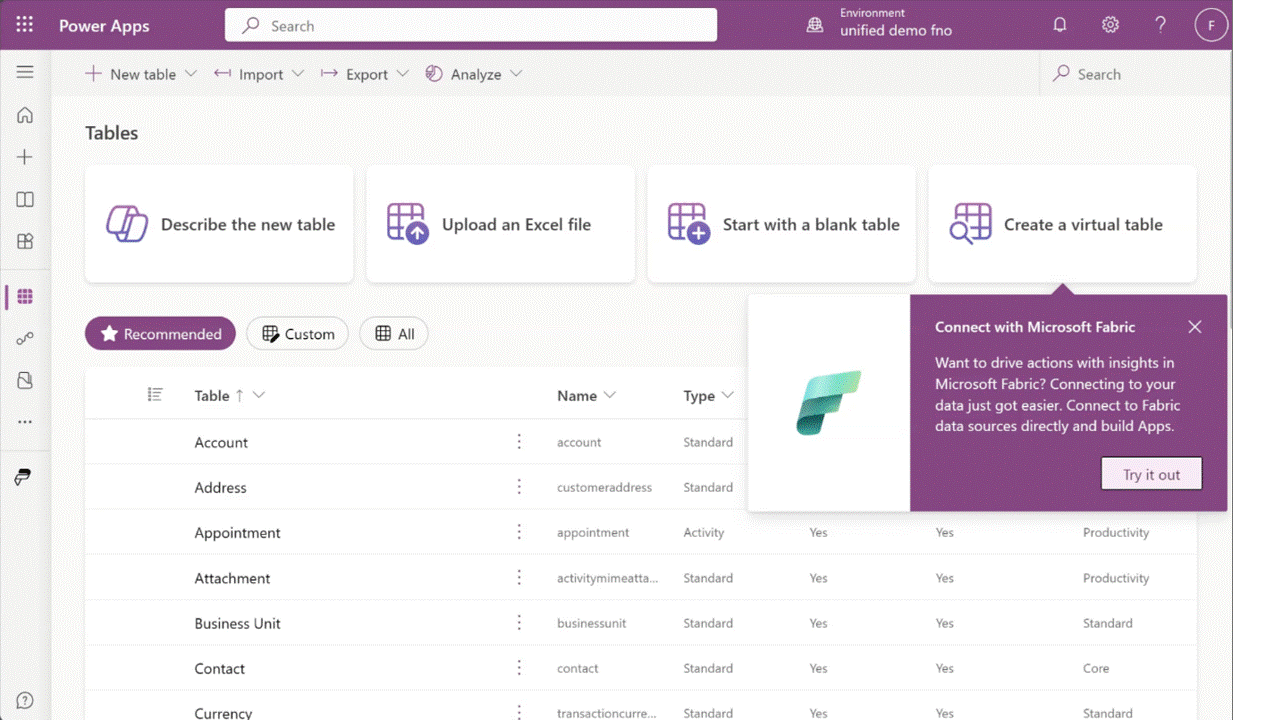
ข้อกำหนดเบื้องต้น
- สภาพแวดล้อม Dataverse ที่มีอยู่ หรือคุณสามารถสร้างสภาพแวดล้อมของนักพัฒนาใหม่ได้ ข้อมูลเพิ่มเติม: สร้างสภาพแวดล้อมของนักพัฒนา
- ผู้มีส่วนร่วมหรือผู้ดูแลระบบจะเข้าถึงพื้นที่ทำงาน Fabric พร้อมข้อมูล
หากคุณไม่มีสิทธิการใช้งานแบบพรีเมียมของ Power BI หรือความจุ Fabric คุณสามารถลงทะเบียนรับ ความจุทดลองใช้ Fabric ฟรีได้
หากคุณไม่มีพื้นที่ทำงานที่มีข้อมูล ให้สร้างพื้นที่ทำงานที่มีตัวอย่างข้อมูลโดยใช้ บทช่วยสอน Lakehouse
สร้างตารางเสมือนด้วยข้อมูล Fabric
ทำตามขั้นตอนเหล่านี้เพื่อสร้างตารางเสมือนโดยใช้ข้อมูล Fabric
หมายเหตุ
คุณลักษณะนี้จะเปิดใช้งานตามค่าเริ่มต้นกับสภาพแวดล้อมทั้งหมด ผู้ดูแลระบบสามารถปิดใช้งานคุณลักษณะนี้ได้ในศูนย์จัดการ Power Platform ในการตั้งค่าคุณลักษณะของสภาพแวดล้อม
- ลงชื่อเข้าใช้ Power Apps จากนั้นเลือก ตาราง บนบานหน้าต่างนำทางด้านซ้าย
- บนแถบคำสั่ง ให้เลือก ตารางใหม่ > สร้างตารางเสมือน
- เลือก Microsoft Fabric เป็นการเชื่อมต่อ แล้วเลือก ถัดไป
- เลือก พื้นที่ทำงาน Microsoft Fabric จากรายการพื้นที่ทำงานที่มีอยู่ พื้นที่ทำงานทั้งหมดที่คุณมีสิทธิ์เข้าถึงมีอยู่ในรายการ
- เลือก Microsoft Fabric Lakehouse จากรายการแบบหล่นลง จะมี Lakehouse และคลังข้อมูลทั้งหมดภายในพื้นที่ทำงานที่เลือกไว้ก่อนหน้านี้ให้เลือกได้
- ที่หน้า ข้อมูล ให้เลือกตารางจากรายการตารางที่แสดงจาก Lakehouse เลือก กำหนดค่าชื่อตารางและคอลัมน์ที่จะใช้ใน Dataverse หากคุณต้องการเปลี่ยนชื่อฟิลด์หรือตารางใดๆ ใน Dataverse หรือเพื่อระบุคุณสมบัติเพิ่มเติมที่พร้อมใช้งาน สำหรับคุณใน Dataverse เลือก ถัดไป
- หากคุณเลือกช่องทำเครื่องหมาย กำหนดค่าชื่อตารางและคอลัมน์ที่จะใช้ใน Dataverse คุณจะเห็นคุณสมบัติของตารางและคอลัมน์ และคุณสามารถแก้ไขได้ที่นี่ เมื่อคุณแก้ไขเสร็จแล้ว ให้เลือก ถัดไป
- ตรวจสอบว่าฟิลด์ที่เลือกไว้สำหรับ ฟิลด์คีย์หลัก เป็นฟิลด์ที่ไม่ซ้ำ คุณอาจต้องตรวจสอบฟิลด์เริ่มต้นที่ระบบเลือกเป็นคีย์หลัก
หมายเหตุ
แม้ว่าตารางที่คุณเลือกจาก Fabric Lakehouse อาจไม่ได้กำหนดคีย์หลักไว้ แต่คุณต้องเลือกฟิลด์ที่ไม่ซ้ำกันเพื่อดำเนินการต่อ หากคุณไม่เลือกฟิลด์เฉพาะ ตารางอาจไม่แสดงเรกคอร์ดทั้งหมด แม้ว่าตัวช่วยสร้างจะเลือกฟิลด์ตามเมตาดาต้าที่มีอยู่ การเลือกอาจไม่ถูกต้อง
- ตรวจสอบข้อมูลที่แสดง จากนั้นเลือก เสร็จสิ้น
ตารางเสมือน Dataverse ใหม่จะถูกสร้างขึ้นด้วยข้อมูลจาก Fabric
สร้างแอปและดำเนินการด้วยข้อมูลเชิงลึก
คุณสามารถสร้างแอปด้วยตารางเสมือนที่มาจากข้อมูล Fabric ใน Power Apps (make.powerapps.com) จากหน้าแรก ให้เลือก เริ่มต้นใช้ข้อมูล > เลือกตารางที่มีอยู่ เลือกตารางเสมือนที่สร้างไว้ก่อนหน้านี้ จากนั้นเลือก สร้างแอป ระบุชื่อแอปของคุณและสร้างแอปโดยทำตามวิซาร์ด
ดูเพิ่มเติม
สร้างและแก้ไขตารางเสมือนที่ประกอบด้วยข้อมูลจากแหล่งข้อมูลภายนอก